IPad vagy iPad Mini használata telefonként
Mit kell tudni
- Az iPaden való hívások általános módja a Facetime, de használhatja iPhone-ja mobilszámát vagy az Üzenetek alkalmazást is.
- Az iPad iPhone-hívásai szinkronizálják a két eszközt, és Apple ID nélkül is irányítják a hívásokat az iPhone-on keresztül.
- A Google Voice szolgáltatással harmadik féltől származó alkalmazásokat is használhat, például a Skype vagy a Talkatone.
Ez a cikk elmagyarázza, hogyan használhatja a Facetime-ot, az Üzenetek alkalmazást és harmadik féltől származó alkalmazásokat hívások kezdeményezésére.
Hívások kezdeményezése iPaden a FaceTime használatával
A legegyszerűbb módja annak, hogy telefonhívásokat kezdeményezzen iPad készülékével, az úgynevezett videokonferencia szoftver használatával FaceTime. Az iPadhez tartozik, és az Apple ID azonosítójával hívhat mindenkit, aki Apple ID-vel is rendelkezik, azaz bárki, akinek iPhone, iPad, iPod Touch vagy Mac számítógépe van.
Ezek a hívások ingyenesek, így még ha iPhone-ját használja is, nem fogja használni a perceit. Még hívásokat is fogadhat a FaceTime-on, ha megkéri az embereket az Apple ID-jához társított e-mail címre. Ezek az utasítások az iOS 10 vagy újabb rendszert futtató eszközökre vonatkoznak.
Itt van a FaceTime használatának módja.
-
Nyissa meg a FaceTime kb.
Ha a FaceTime még nincs az iPadjén, megteheti töltse le az App Store-ból ingyen.
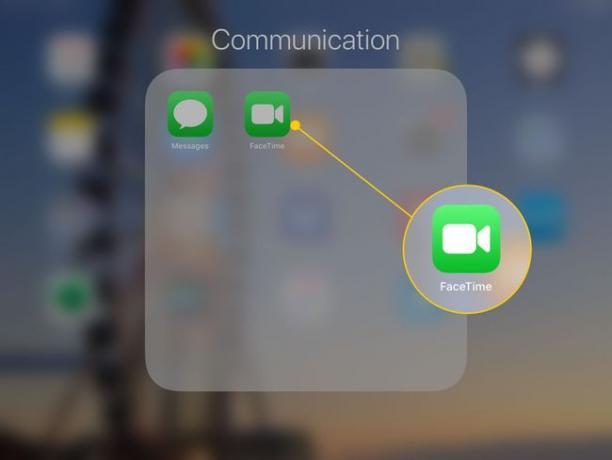
-
Érintse meg a Plusz jel (+), hogy a névjegyei közül válassza ki a hívnivalót. Több névjegyet is felvehet a hívásba.
Elkezdheti beírni a névjegy nevét a billentyűzeten is, és a FaceTime automatikusan befejezi.
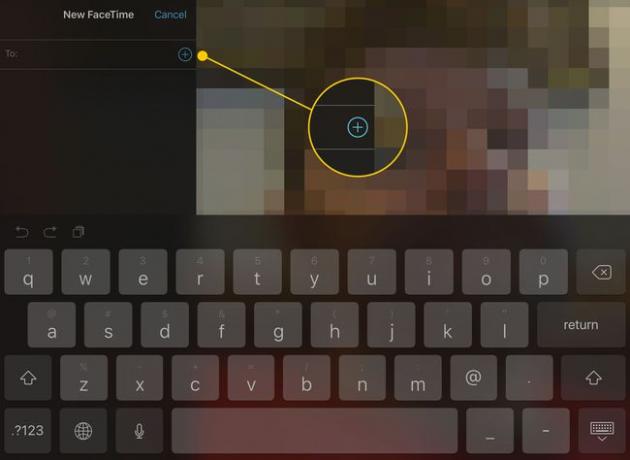
-
Ha mindenkit kiválasztott, akivel kapcsolatba szeretne lépni, nyomja meg az egyik gombot hívás gombok, hogy egy Hang (csak hang) ill Videó hívás.
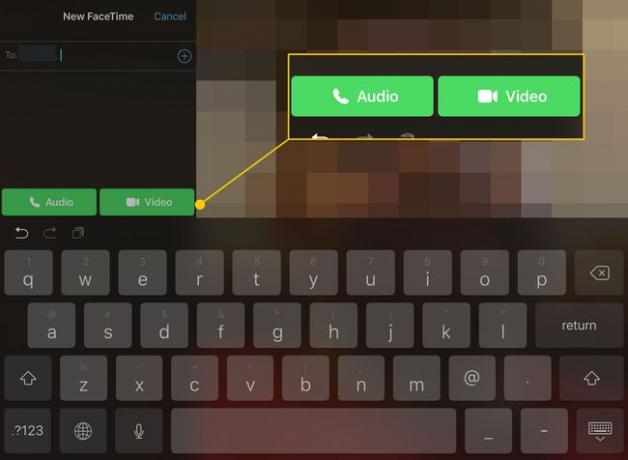
A FaceTime kezdeményezi a hívást.
FaceTime-hívások kezdeményezése üzenetek használatával
FaceTime-hívásokat is kezdeményezhet névjegyei számára a következőn keresztül Üzenetek alkalmazás.
Csakúgy, mint a FaceTime alkalmazásban, csak azokat hívhatja fel, akiknek az Apple ID-je csatlakozik a telefonszámukhoz.
-
Nyissa meg a üzenetek kb.
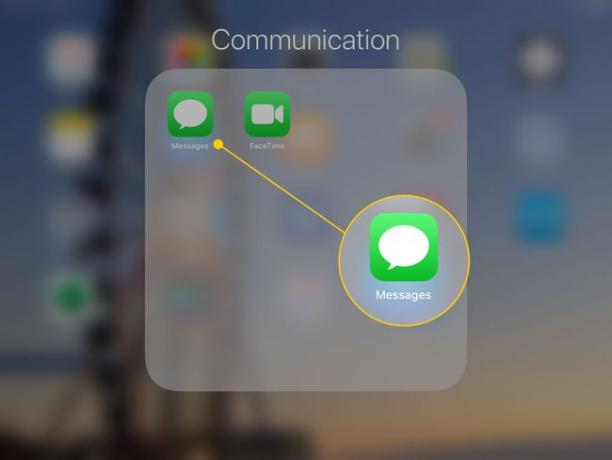
-
Ha meg van nyitva egy beszélgetés a felvenni kívánt személlyel, koppintson arra a szálra. Ellenkező esetben újat kell indítania.
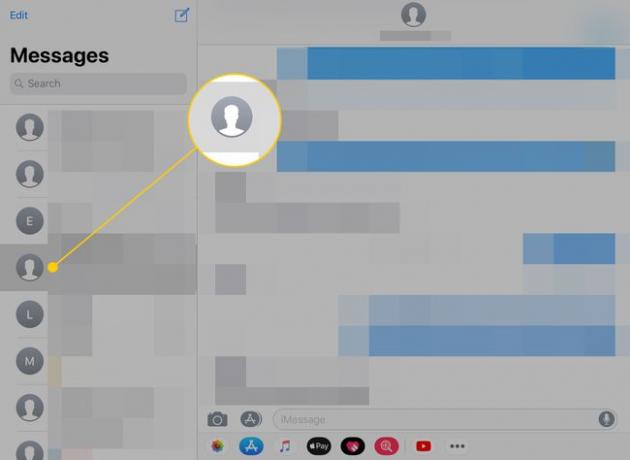
-
Érintse meg a kapcsolat képe a képernyő tetején.
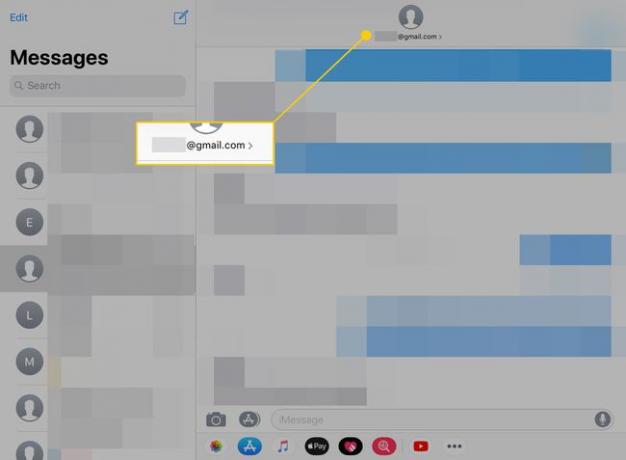
-
Koppintson a FaceTime videohívás indításához, vagy hang- csak hanghívás indításához.
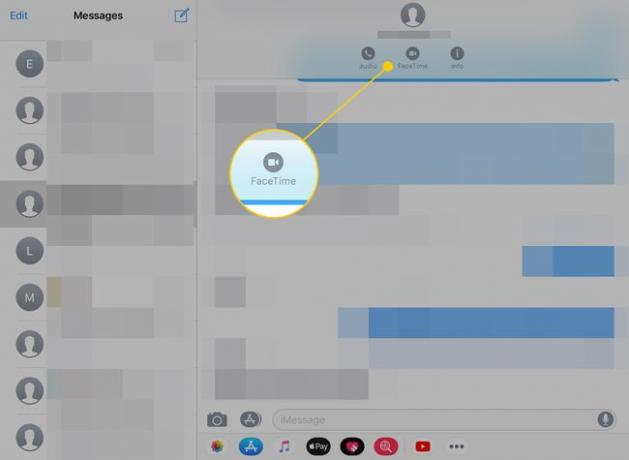
Ha a hívás véget ért, érintse meg a gombot vége gombot (videó) vagy a piros gomb (csak hang).
Indítson hívásokat iPadjén az iPhone mobilszámával
A FaceTime alternatívájaként "iPhone-hívásokat" kezdeményezhet iPadjén. Ez a funkció szinkronizálja iPadjét és iPhone-ját, hogy lehetővé tegye hívások kezdeményezését és fogadását táblagépén, mintha az valóban a telefonja lenne.
Ezeket a hívásokat valójában az iPhone-on keresztül irányítják, így bárkit kezdeményezhet hívásokat, még akkor is, ha nem rendelkezik Apple ID-vel. Így kapcsolhatja be a funkciót:
Mielőtt követné az alábbi utasításokat, győződjön meg arról, hogy az iPhone-t és az iPadet ugyanahhoz a Wi-Fi-hálózathoz csatlakoztatta, és mindkettőbe ugyanazzal az Apple ID-vel jelentkezett be.
Nyisd ki Beállítások a telefonodon.
-
Találd meg Telefon beállítások.
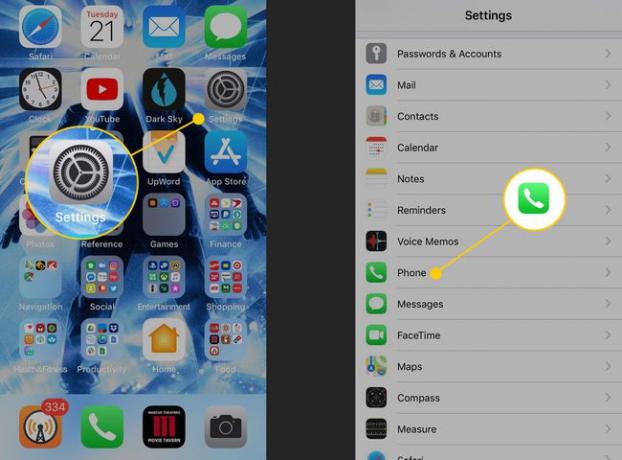
Érintse meg a Hívás más eszközökön fejlécet, és fordítsa a kapcsolót be/zöld állásba a következő képernyő tetején.
-
Amikor megjelenik az eszközök listája, engedélyezze azokat, amelyekre a hívásokat át szeretné irányítani. A kompatibilis eszközök közé tartoznak más iPadek, iPhone-ok és Macek.
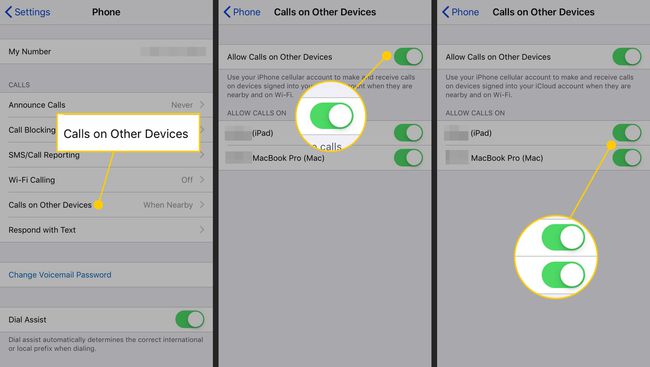
Ha ez a beállítás aktív, hívásokat kezdeményezhet és fogadhat bármely olyan eszközön, amelyen bejelentkezett Apple ID azonosítójával.
Az iPad telefonként való használatának egyéb módjai
Ha a szokásostól eltérő opciókat szeretne az iPadjén, akkor is megvizsgálhatja harmadik féltől származó internetes hívóalkalmazások.
Skype
Skype az internetes hívások legnépszerűbb módja, és a FaceTime-mal ellentétben nem korlátozódik az iOS-eszközt használókra. Skype az iPaden ez egy viszonylag egyszerű folyamat, bár muszáj töltse le a Skype alkalmazást.
A FaceTime-mal ellentétben a Skype-on keresztüli hívások díjat számíthatnak fel, de a Skype-Skype-hívások ingyenesek, így csak azokért kell fizetni, akik nem használják a Skype-ot.
Talkatone a Google Voice segítségével
A FaceTime és a Skype nagyszerű, mindkettő a videohívások lebonyolításának előnyeit kínálja, de mi a helyzet azzal, ha az Egyesült Államokban bárkit ingyenesen hívhat, függetlenül attól, hogy igénybe vesz-e egy adott szolgáltatást? A FaceTime csak más FaceTime-felhasználókkal működik, és bár a Skype bárkit tud hívni, csak a többi Skype-felhasználó számára ingyenes.
- Talkatone a Google Voice-szal együtt ingyenes hanghívásokat indíthat bárkivel az Egyesült Államokban, bár a beállítás kissé zavaróbb.
- Google Voice egyetlen telefonszámot ad minden eszközéhez. De a hanghívások a hangvonalat használják, és ezt iPaden nem teheti meg.
A Talkatone egy ingyenes hívóalkalmazás, amely kiterjeszti a Google Voice szolgáltatást azáltal, hogy lehetővé teszi az adatvonalon keresztüli hívásokat, ami azt jelenti, hogy iPadjével is használhatja. Szüksége van a Talkatone alkalmazásra és a Google Voice alkalmazásra is.
Nyissa meg Google Voice-fiókját, és adja hozzá Talkatone-számát átirányítási telefonszámként. Miután ezt megtette, a kimenő hívások megjelennek a Talkatone telefonszámáról. A Google Voice azonban nem teszi lehetővé a szöveges üzenetek továbbítását a linkelt számokra az esetleges spamproblémák miatt.
